Как создать коллаж из фото? Совсем несложно.Сделаем простой коллаж из фотографий.
1-Файл-создать, размеры- 500 на 500,фон -прозрачный.
2-Редактирование-выполнить заливку. В появившемся окне кликнуть на "галочку" и выбрать слово "цвет", появится окно палитры цветов. Здесь кликаем на понравившийся цвет,например, светло-голубой и "ok". И в первом окне "ok". Это фоновый слой.
3-Слой-новый-слой.На этот слой будем перемещать фотографию.
Откроем пока одну из фотографий, подготовленных для коллажа, чтобы не запутаться.
4-Файл-открыть.
5-Разблокировать слой, кликнув в окне слоев левой кнопкой мыши по слою "фон". В появившемся окне "ok".
6-Выделение-выделить все.
7-Выбрать инструмент перемещения на вертикальной панели инструментов. ![]()
8-Кликнуть по фото и, не отпуская левую кнопку мыши, перетащить фото на созданный пустой документ.
Теперь нужно уменьшить фотографию.
9-Редактирование-свободное трансформирование. На верхней горизонтальной панели изменить значение ширины и высоты (можно изменить только ширину и кликнуть на звено между цифрами ширины и высоты, значение высоты изменится автоматически).
Вначале, лучше уменьшить до 50%, а то изображение не найдете, затем до нужной величины.
Без обводки фотография выглядит не очень красиво, поэтому сделаем обводку.
10-Редактирование-выполнить обводку. В появившемся окне кликнуть на прямоугольник "цвет" и в палитре цветов выбрать, например, темно-зеленый цвет, "ok".В первом окне поставить ширину обводки -2, кликнуть на "внутри".
Тут фотография уже с обводкой.
Сразу можно сделать тень,чтобы фото не выглядело плоско.
11-Слой-стиль слоя-тень . Параметры оставить какие есть,но можно и изменить. "ok"
12-То же самое сделать и с остальными фотографиями, из которых будет коллаж
( открыть,разблокировать, выделить, перетащить, уменьшить, обводка и тень).
Коллаж смотрится не интересно,когда фотографии все в ряд,их нужно немного повернуть.
13- В окне слоев активировать первый слой с фотографией (кликнуть но нему левой кнопкой мыши). Редактирование-свободное трансформирование. Навести мышку напротив угла фотографии (появится полукруглая стрелка) и, не отпуская левой кнопки мыши, повернуть фотографию.Так же повернуть и остальные (активировать, редактирование,повернуть).
Вот так можно сделать простой коллаж из нескольких фотографий в фотошопе.
А так выглядит окно слоев. Верхний слой активирован, (чтобы активировать слой,кликнуть по нему).
14-Слой -объединить видимые.
Завершая коллаж, сделаем обводку.
15-Редактирование-выполнить обводку.
16-Файл-сохранить для web и устройств.
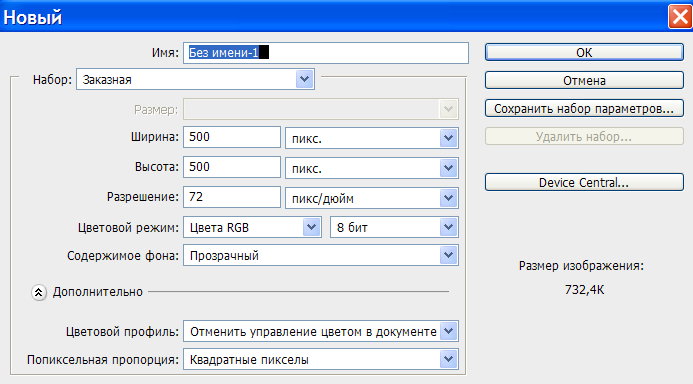


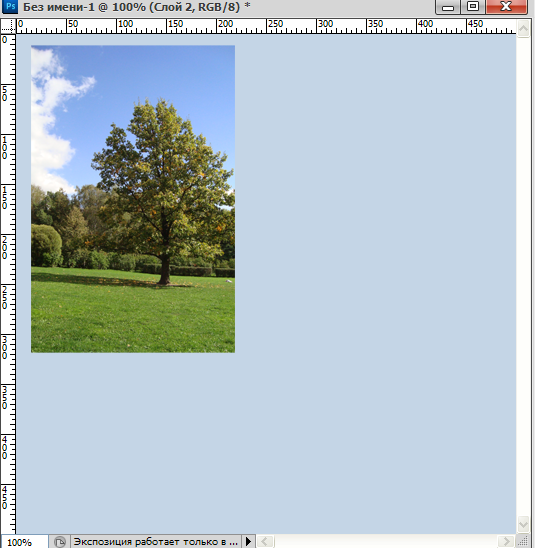
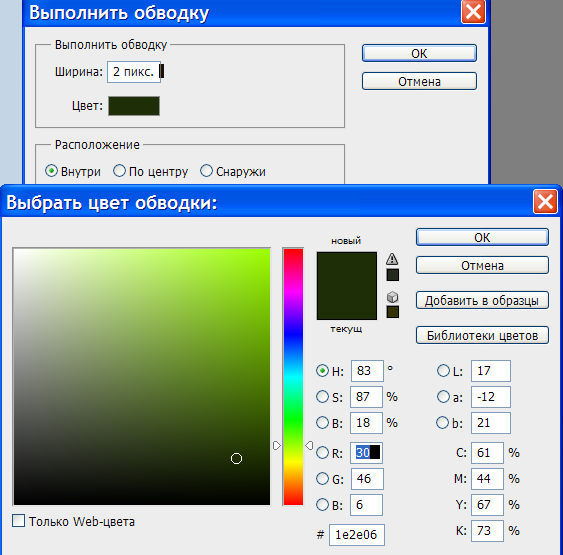

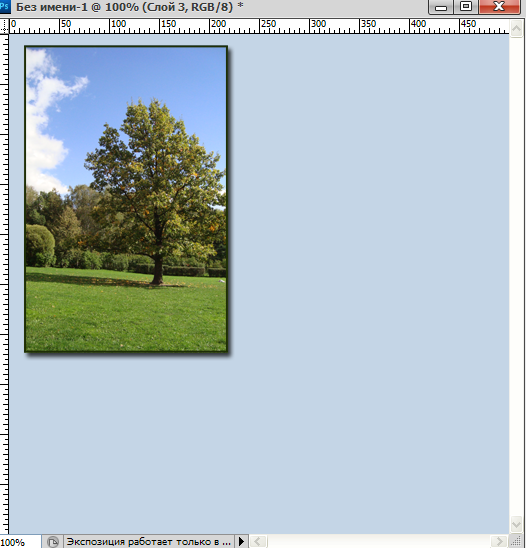
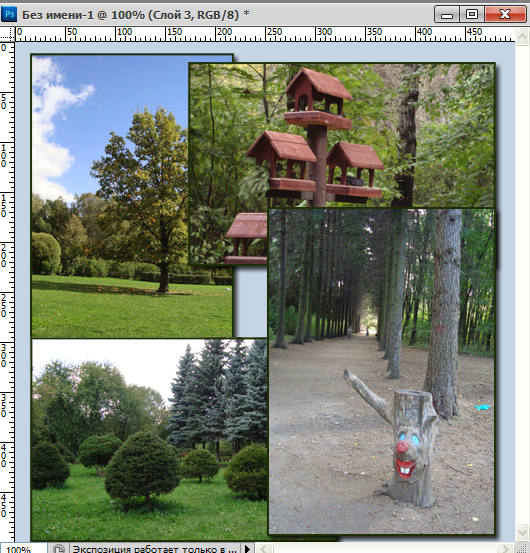

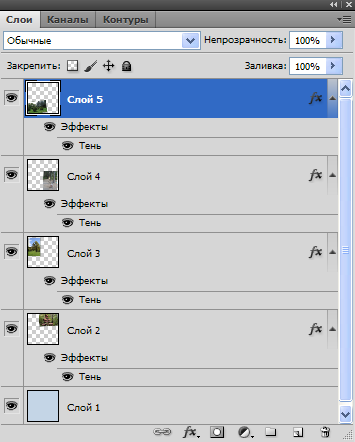



Отличный сайт с рекомендациями. Буду заходить к Вам, если что-то будет не получатся сделать.
Ирина,спасибо за комментарий.С удовольствием поделюсь с Вами тем,что умею делать в программе фотошоп.
Храни Вас Бог от житейских невзгод,
От тяжких болезней, душевных тревог.
Пусть будет побольше безоблачных дней,
Согретых любовью родных и друзей.
С праздником 8 марта!
Спасибо!
Ну,Надежда, ну, кудесница! Завтра же попробую сделать коллаж. Потом расскажу, что у меня получилось или покажу?
Обязательно расскажите и покажите.Мне интересно,что делают другие любители фотошопа.
Ура! получилось! Правда с третьего раза. Спасибо,Надежда, сейчас начну по другим урокам работать!
Замечательно.Кстати,с третьего раза-это быстро.У меня и больше времени уходило на освоение какого-нибудь урока.
Замечательный урок Надежда!)Все ясно и доступно,оттого и потрудиться над коллажем приятно!)Спасибо!!!
Рада,что Вам понравилось.Я думаю Вы быстро всему научитесь.Пишите какие темы Вас интересуют.
Огромное спасибо, все очень доступно изложено для новичков, у меня все получилось!!!
Приятного Вам творчества, Наталья.
У Вас замечательные уроки с прекрасными пояснениями! Мне очень повезло, что заглянула к Вам на сайт. У меня почему-то не получается открывать новую картинку — тут же все слои куда-то исчезают (раньше пользовалась фотошоп он-лайн, но возможностей там …)
Спасибо, Ольга.Мне приятно, Что Вам понравились уроки. Какой у Вас фотошоп, CS5 или CS6? Исчезают слои ранее открытой картинки?
А мне не всё понятно. У меня CS5, учусь ещё. Я создала документ, залила голубым цветом и возник вопрос, не знаю может ещё возникнут. Вообщем, я в этом созданном документе открываю фотогрффию, но она тоже открывается с сеткой и шапочкой вверху с крестиком. А у Вас она в чистом виде. Как всё это обрамление убрать, но чтобы сетка на общем для всех фото осталась, не знаю. Я очень хочу научиться делать общую картинку из нескольких. Заранее спасибо!
Марина, так открываются все фотографии и картинки с сеткой и вверху с крестиком. Когда Вы перенесете фото на Ваш файл с голубым фоном, будет только одно изображение. Чтобы переместить фото на голубой файл, Вам нужно в окне слоев разблокировать слой «фон» у фотографии.Как это сделать? Активировать фотографию кликнув по ней, затем, кликнуть два раза по слою фон,(в окне слоев) и, в появившемся окошке, ok. Потом инструментом «перемещение» переместить изображение с фотографии на голубой файл (кликнуть по изображению на фото и, не отпуская левой кнопки мыши, перетащить изображение на голубой файл).Марина, хочу уточнить у Вас CS5 или CS6? В шестом фото открывается немного по другому.
Спасибо за отзывчивость! У меня CS5. Вот как у меня получается — я создаю документ, он находится в углу окна фотошопа, размеры, как у Вас 500 на 500. Нажимаю открыть и открываю фото. Так вот, это фото находится также в уголочке, т.е. верхний угол голубого окна совпадает с углом фото. И оба они в сетке. Далее делаю как у Вас, двигаю фото, и оно залазит под собственную сетку. А как Вы говорите, видимо фото должно открыться вне голубого окна.
Может это голубое окно нужно отодвинуть в сторону? Извините за такие вопросы, но мне правда не совсем понятно.
Конечно, Марина, чтобы было удобнее отодвиньте в сторону или голубое окно или фотографию. Марина, что непонятно , спрашивайте, не стесняйтесь.В этом нечего страшного нет. Я сама когда училась не понимала самых простых действий.
Я уже в сторону фото отодвинула, но после выделения (нажимаю вверху выделение, затем в окне — всё, выбираю инструмент сбоку стерелочку) и,когда начинаю фото передвигать, оно всеравно залазит под сетку (собственную), и то что передвинула — исчезает за её границей.
Марина, тогда сделайте так: кликните по фото,(только в окне слоев слой «фон»разблокируйте) затем «выделение-выделить все» и на клавиатуре нажимаете одновременно Ctrl и букву C (это- скопировать), потом кликните по файлу с голубым фоном и на клавиатуре нажмите Ctrl V (это-вставить). И посмотрите еще в окне слоев, если там написано «индексированные цвета», то зайдите в «изображение-режим» и кликните на RGB.
Спасибо за отзывчивость, у меня все получилось (фотошоп СS5): и коллажи и анимации. Вы молодец, что подсказываете нам, новичкам. Иногда тормознешься на такой мелочи, что потом просто смешно…
В строке меню вверху — «Выделение», в появившемся окне, нет надписи «выделить всё», есть просто — «всё», что я и нажимаю, может в этом причина?
МАрина,Вы правильно нажимаете. Марина, У Вас есть скайп? Я могу по скайпу посмотреть, как вы делаете. и подсказать.
Ольга, я очень рада, что ВЫ во всем разобрались.ВЫ правы, иногда какая-то мелочь занимает много времени, чтобы понять, как сделать.
Нет, скайпа нет. Вообщем я поступила по-другому. Я просто вырезала фото и вставила в голубое окно. Итак 4 штуки. Распределила аккуратно их по голубому окну и сохранила в формате JPEG, когда открыла (вне фотошопа), получилось не то, что сохраняла. А, именно — большое голубое окно и на нём в середине 4 маленькие фото. Наверное нужно сохранять действительно в формате для веб устройств.
Марина, А Вы объединяли слои перед обводкой?. Вообще-то при сохранении файла,в любом формате, ничего не должно уменьшаться.
Я нажала объединить все видимые
Марина,Вы правильно делаете, можно и объединить видимые, но чтобы все глазки на слоях были включены. Может быть у Вас сбой в программе.Был случай, у одной женщины вышла из строя обводка. И она не смогла это исправить.
Надежда, спасибо за урок. У меня отлично получилось, только вот когда поворачиваю фотографии, они «пиксилизируются»-становятся расплывчатыми, нечеткими. Как этого избежать?
Оксана,какой у Вас фотошоп? Вообще-то фотография не должна становиться нечеткой после поворота.Я работала в фотошоп CS2,CS5, CS6 и нигде такого не было.Может быть проблема в самой программе.
здравствуйте! у меня такая проблема, я когда вставляю изображение в новый слой после фона, то при свободной трансформации уменьшается только та часть, которая изначальна видна в окне, то есть маленький верхний левый кусочек, а не вся картинка.. может есть мысли почему так? помогите пож-та..
Елена, посмотрите, может быть,когда Вы перенесли картинку на новый слой, у Вас по периметру есть пунктирное выделение. Поэтому уменьшается только та часть , которая выделена. Если есть выделение, его нужно убрать»выделение-отменить выделение».
Я не понимаю, как можно залить прозрачный фон… У меня CS3, ничего не получается :_(
А, нет, всё, я поняла, галочку просто нужно было убрать… ^^
Даша! Когда сделаете новый файл «Файл- создать новый», в появившемся окне»новый» напротив строчки «содержание фона», кликнуть по галочке и выбрать «прозрачный»
Спасибо огромное, за такой сайт. У меня все с первой попытки получилось, благодаря Вашему уроку.
Подскажите, пожалуйста! У меня после того как я перетащила фотку,уменьшила ее (т. е. после девятого шага), выполнить обводку и все последующие функции не получается, т. к. в «редактирование» все функции не активные,кроме свободного трансформирования…. Что же я не так делаю?
да…. фотошоп CS5.1
всё получилось!
у меня после того как перетаскиваю фото на фон, само фото теряет цвет и становится черно-белым. подскажите, пожалуйста, в чем тут дело?!
Мими, может быть фото в другом цветовом режиме. Если это так, то нажмите «изображение-режим-RGB». Посмотрите, чтобы в окошке слоев режим наложения стоял «Обычные». Проверьте,разблокировали Вы у фото слой «фон». Попробуйте переместить фото так: активировать фото, то есть кликнуть по нему. Затем «Выделение- все» Появится выделение по периметру.Нажмите на клавиатуре CTRL+C ,затем кликните по файлу с фоном и нажмите CTRL+V. Если фото все равно получается черно белым, может быть проблема с фотошопом.
Огромное спасибо за урок! Все подробно и ясно, все получилось)
Спасибо, Елена! Рада, что урок Вам был полезен. Приятного Вам творчества!
Очень хороший урок!Я даже боялась открывать фотошоп, теперь появилась уверенность в своих силах, все получилось!Подскажите,пжл, а как сделать коллаж размером 10х15 или этот можно распечатать 50х50 пикс как-то можно распечатать нужного размера?
Спасибо, Екатерина. Вдохновения и успехов Вам в творчестве. Вы можете установить размер коллажа сразу. Когда нажмете»Файл- создать» в появившемся окошке можно задать размеры Вашего коллажа, поменяв значения ширины и высоты.
Здравствуйте! ОТветьте мне на один вопросик: как и где найти в окне слоёв окно «фон» ? Всё обыскала, но никак не смогла найти. Фтошоп у меня CS5.
Так, я нашла, где находится это окно, но у меня не выскакивает в появившемся окне «ок». Что теперь делать?
Искренне благодарю! У меня всё получилось. Огромнейшее спасибо за ваш урок!
Ольга, в окне слоев, слой «фон».
Ольга, Вы молодец! Справились со всем, что было непонятно,сами. Думаю, Вы быстро все освоите.
Все вроде просто и понятно, но не получается. После того, как переношу фотографию на созданный новый с голубым фоном слой, он куда-то (фон вместе со слоем) исчезает!? Подскажите, что делаю не так.
Виктор, возможно размер фотографии, которую Вы переносите, больше созданного фона и она закрывает всю поверхность. нужно зайти в «редактирование-свободное трансформирование» и уменьшить размер фотографии. При этом посмотрите, чтобы в окошке «слои» слой с фотографией был активный, то есть выделен синим цветом. Или до переноса уменьшить размер фото. «Изображение-размер изображения» и поставить меньшие параметры ширины и высоты.. Какой у Вас фотошоп? В cs6 немного по другому.
Классный сайт! Огромное спасибо.Всё просто и доходчиво.Как раз не знала как делать рамки и коллажи в PS.
Большое спасибо за урок. Все понятно. Теперь почитала про рамочки на Вашем сайте. Применю для коллажа. Я делаю коллаж в первый раз. На день рождения внука о путешествии. Хочу распечатать. Размеры 50Х50 см.
Сайт у Вас прекрасный. Буду пользоваться. Я тоже закончила школу Start Up
Спасибо, Надежда, за комментарий. Заходите в гости, может быть, найдете еще, что-то полезного для себя.
Спасибо, Светлана, за приятные слова.Создавать коллаж очень интересно.У Вас все прекрасно получится. Я тоже первый коллаж сделала для внучки.
Спасибо! даже такой чайник, как я поймет. моя мечта- сделать самой обложку для романа. Там должен быть фон Москвы и две пары на фоне. У меня есть отдельные фото, но совсем не знаю, как все собрать в кучу)))
Лидия, пришлите мне на почту картинки.Вместе придумаем, как сделать. Адрес на странице»контакты»
У меня не получается шаг №5 я не понимаю как его сделать(
Не получается шаг 8
Мария, когда вы откроете фото, которое будете перемещать на созданный файл с цветным фоном, посмотрите в окно слоев.Там будет синяя полоска и на ней написано «фон». Если перетаскивать сразу не переведя «фон» в «слой», то перетаскивание не получится. Вам нужно в окне слоев левой кнопкой мыши кликнуть два раза по полоске слоя или кликнуть два раза по замочку, что будет справа на полоске слоя. Появится окошко «новый слой». Здесь нажмите «OK». Теперь можно перетащить изображение с фотографии на файл с фоном.Кликнуть по изображению на фото и, не отпуская левой кнопки мыши, тащить изображение на файл с фоном.Если у Вас нет окна слоев, кликните на верхней панели по слову «окно» и, в появившемся окошке, найдите «слои» и кликните по этому слову, на экране появится окно слоев.
Настя, перед пунктом 8 обязательно нужно выбрать инструмент перемещение. Он на вертикальной панели инструментов в самом верху.Затем посмотрите в окне слоев, чтобы на слое с фото вместо слова «фон» было «слой 0». Иначе не получится перемещение. Переведите слой «фон» в «слой 0» кликнув по нему два раза и затем в появившемся окне ok. Теперь инструментом «перемещение» перетаскивайте изображение с фотографии на файл с фоном. (Кликните по изображению и, не отпуская левой кнопки мыши,тащите изображение на пустой файл с фоном.
Здравствуйте. Шаг 3 — создала новый слой ( в окне слоёв 2 слоя -с заливкой и пустой в клеточку. Но когда открываю фото (шаг 4) созданные слои пропадают. В окне слоёв остаётся только открытое фото. cs5. Заранее спасибо!
Татьяна, так и должно быть. Вы открыли фото и отображается в окне слоев слой этого фото. Когда вы перетащите фото на созданный файл, (не забудьте разблокировать слой «фон») у Вас в окне слоев будет 3 слоя. Откроете новое фото , опять в окне слоев отобразится слой открытого фото. А, если Вы кликните по созданному файлу, отобразятся слои этого файла.
Я в принципе знала как делать коллаж,но из Вашего урока почерпнула тоже новенькое для себя.Огромное спасибо!!
Спасибо большое Надя.
Спасибо, Тося,за отзыв.
А где скачать такой фотошоп ?
Скажите пожалуйста
Катя, попробуйте здесь
Здравствуйте. Делаю третий коллаж. Было все нормально, а сейчас фото трансфомирую и потом они получаются размывчато.
Екатерина, если Вы увеличиваете маленькое фото, то может появиться нечеткое изображение.
У меня так вообще самый примитивный фотошоп(чуть ли не первой версии)и то,руководствуясь вашими инструкциями,всё получается.Спасибо!
Я рада, Елена, что у Вас все получается.
не получается изменить размер фото для коллажа-отмасштабировать
не получается уменьшить фото, чтобы вставить в коллаж, выделила его, тащу за угол, а оно не становится меньше
при переносе фотографий они очень маленькие
Надя, можно уменьшить так: открываете фото, затем идете «редактирование-размер изображения» и в открывшемся окошке поставьте размеры ширины, например 300 пик.Высота уменьшится автоматически, потом, не забывая разблокировать слой «фон» в окне слоев,перенесите на создаваемый коллаж.Если фото большевато, то «редактирование-свободное трансформирование» и, нажав на клавиатуре одновременно Shift и Alt, потянуть за маячок на углу фото внутрь.
Надя, может быть размер вашего файла для коллажа большой, а размер фото маленький. Посмотрите,какой размер указываете при создании нового файла.Когда Вы создаете новый файл «Файл-создать», посмотрите, чтобы размер ширины и высоты были в пикселях, а не в сантиметрах.
Огромное спасибо. урок сделала очень быстро, и получилось просто замечательно!!!!В будущем обязательно буду применять…